Facebookストーリーの作成方法

Facebookストーリーは作成するのがとても楽しいです。Androidデバイスとコンピュータでストーリーを作成する方法を紹介します。
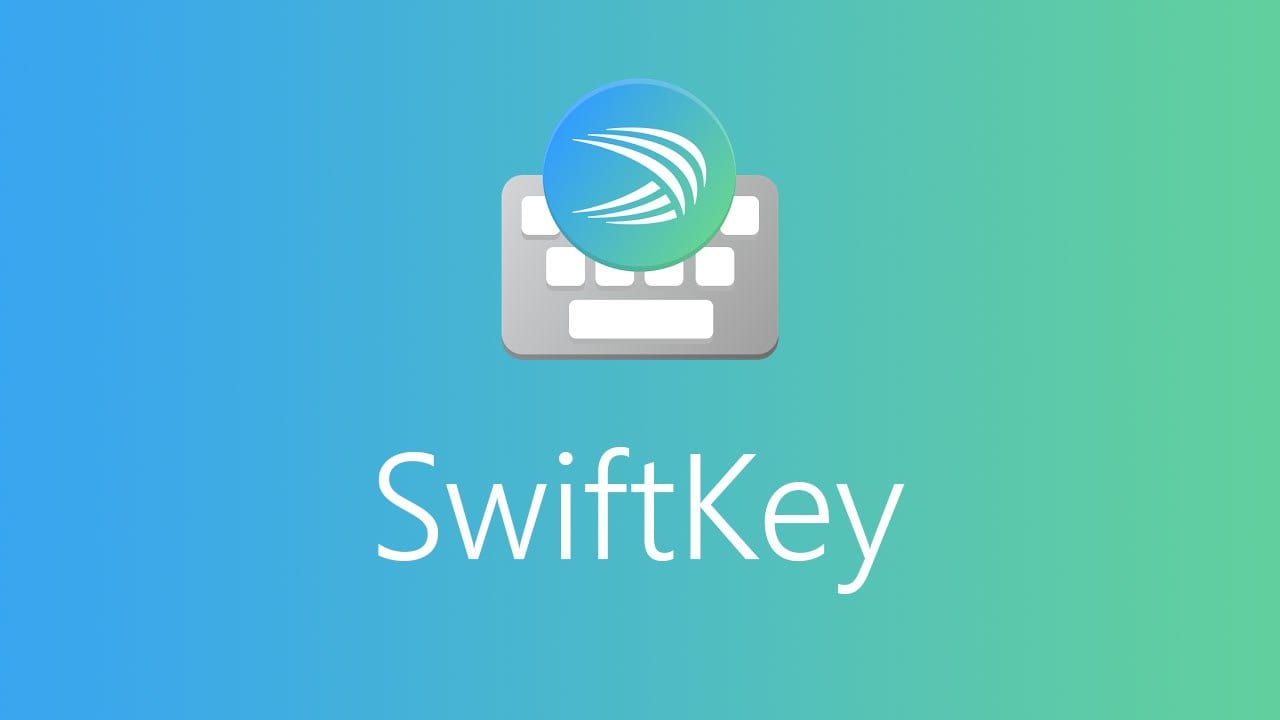
モバイルデバイスでは、キーを押したときの振動や音などのキーボードの触覚フィードバックの使用または欠如は、多くの人にとって大きな好みになる可能性があります。文字がタップされるたびにクリックの音声フィードバックを好む人もいれば、音が信じられないほど迷惑だと感じる人もいます。
マイクロソフトのSwiftKeyキーボードを使用しているすべての人に感謝します。これにより、音と振動の触覚フィードバックに関するすべてを構成できます。
キーボードの触覚フィードバックオプションを構成するには、SwiftKeyアプリを開き、下から2番目のオプションである[音とバイブレーション]をタップします。
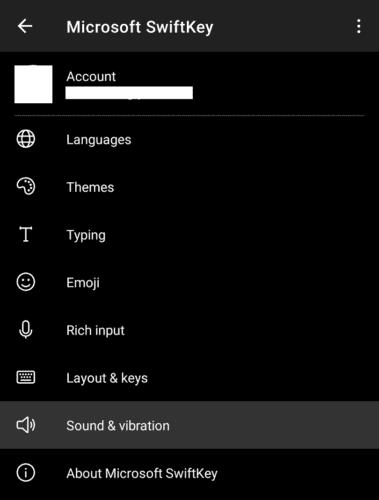
SwiftKeyアプリの[音とバイブレーション]をタップして、キーボードの触覚フィードバックオプションにアクセスします。
音とバイブレーションの設定では、右側の[キーを押す音量]スライダーを有効にして、キーを押す音を構成できます。この設定を有効にすると、以前にグレー表示されていた同じ名前の左側のスライダーを使用して、サウンドの音量を構成できます。
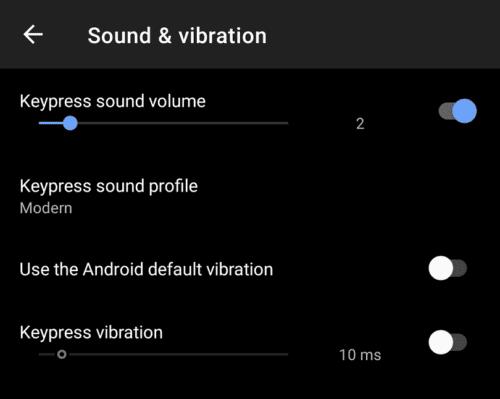
「キーを押す音量」スライダーを使用して、キーを押すクリック音を有効にして構成します。
「キープレスサウンドプロファイル」をタップしてオプションを選択することで、4つの可能なサウンドから選択することもできます。
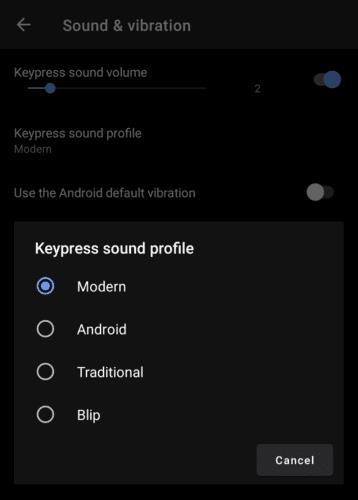
「キープレスサウンドプロファイル」を押すと、4回のキープレスクリックから選択できます。
「Androidのデフォルトのバイブレーションを使用する」設定は、オペレーティングシステムからキーを押すバイブレーション設定を取得することを目的としています。一部のユーザーは、このオプションが機能しないことに気付きました。これが当てはまる場合は、無効にして、SwiftKeyに独自のバイブレーションを設定させることができます。
デフォルトのAndroidバイブレーション設定が無効になっている場合は、右側のスライダーで「キーを押すバイブレーション」設定を有効にできます。この設定を有効にすると、左側のスライダーを使用して、キーを押すごとのバイブレーションフィードバックの長さを構成できます。
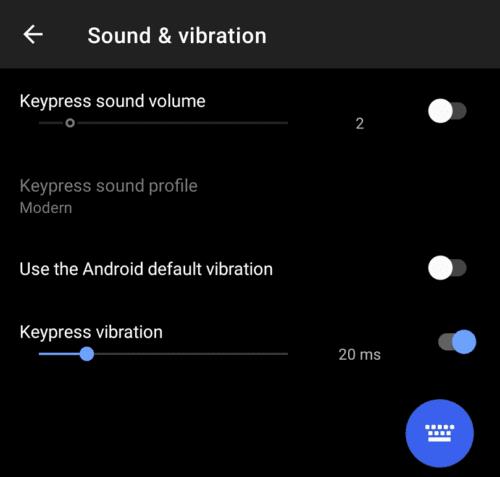
キープレスバイブレーションフィードバックを手動で設定するには、「キープレスバイブレーション」を有効にしてから、お好みの値を設定します。
ヒント:右下隅にある青いキーボードアイコンをタップすると、アプリ内から設定をテストできます。
Facebookストーリーは作成するのがとても楽しいです。Androidデバイスとコンピュータでストーリーを作成する方法を紹介します。
このチュートリアルでは、Google Chrome と Mozilla Firefox での自動再生される迷惑な動画を無効にする方法を学びます。
Samsung Galaxy Tab S8が黒い画面で固まってしまい、電源が入らない問題を解決します。
Fireタブレットでメールアカウントを追加または削除しようとしているですか?この包括的ガイドでは、プロセスをステップバイステップで説明し、お気に入りのデバイスでメールアカウントを迅速かつ簡単に管理する方法をお教えします。見逃せない必見のチュートリアルです!
Androidデバイスでのアプリの自動起動を永久に防ぐための二つの解決策を示すチュートリアルです。
このチュートリアルでは、Google メッセージングアプリを使用して Android デバイスからテキストメッセージを転送する方法を説明します。
Android OSでスペルチェック機能を有効または無効にする方法。
Samsungが新しい旗艦タブレットのラインナップを発表したとき、注目すべき点がたくさんありました。 Galaxy Tab S9とS9+は、Tab S8シリーズに期待されるアップグレードをもたらすだけでなく、SamsungはGalaxy Tab S9 Ultraも導入しました。
Amazon Kindle Fireタブレットで電子書籍を読むのが好きですか? Kindle Fireで本にメモを追加し、テキストをハイライトする方法を学びましょう。
Samsung Galaxy Tab S9タブレットでデベロッパーオプションとUSBデバッグを有効にする方法について説明するチュートリアルです。






